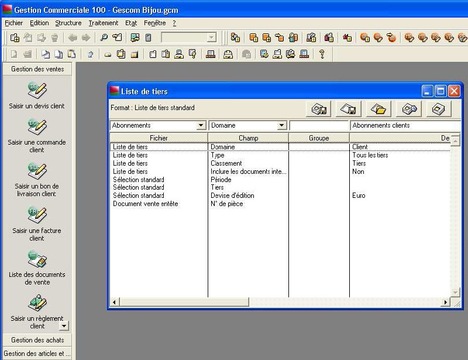Il est assez facile de passer du logiciel Sage Gestion Commerciale au logiciel WaveSoft Gestion, ce dernier pouvant récupérer la plupart de vos données, y compris l'historique de factures (ce qui est plutôt rare) !
Dans cet article, nous allons voir comment récupérer tout le fichier client de Sage Gestion Commerciale, afin de l'importer dans WaveSoft Gestion.
Et si vous avez un commerce, regardez aussi le logiciel de caisse Melkal, il est compatible Sage lui aussi et il est particulièrement efficace pour la gestion d'une boutique.
Tout d'abord, il faut savoir que la longueur des comptes comptables des tiers (clients, fournisseurs, etc.) peut aller jusqu'à 17 caractères dans Sage Gestion Commerciale 100, alors qu'elle est limitée à 15 caractères dans WaveSoft Gestion, ce qui est largement suffisant dans la plupart des cas.
Dans tous les cas, fixez la longueur des comptes de tiers dans WaveSoft Gestion avec le même nombre de caractères que dans Sage Gestion Commerciale. Si vous avez par exemple une longueur de six caractères dans Sage, indiquez cette même longueur dans WaveSoft. Si les codes de vos comptes avaient plus de 12 caractères dans Sage, ils seront tronqués dans WaveSoft.
Voyons maintenant en pratique comment se déroule l'importation du fichier client. Dans Sage Gestion Commerciale 100, nous allons demander l'édition des comptes généraux.
Pour cela, cliquez sur le menu "Etat", puis sur "Etats libres/Liste des tiers". Dans la petite fenêtre qui s'affiche ensuite, sélectionnez le domaine "Client". Enfin, cliquez sur l'icône "loupe".
Une fenêtre plus complète apparaît maintenant. Cliquez sur la troisième icône "Ouvrir un format" et sélectionnez le modèle "Clients Sage" dans la fenêtre de sélection du modèle.
Tout le fichier client de Sage est maintenant exporté dans un fichier ! Sage utilise par contre pour ses fichiers un format MS-DOS. Si vos données contiennent des caractères accentués, il faudra convertir le fichier sur Excel par exemple.
Il ne reste plus qu'à importer le fichier client dans WaveSoft Gestion. Pour cela, lancez le logiciel, cliquez sur le menu "Transfert", puis sur "Tiers/Import client". Dans la fenêtre qui apparaît à l'écran, sélectionnez le profil "Import client Gestion Sage", puis lancez l'importation. Toutes les fiches clients seront alors automatiquement importées dans WaveSoft Gestion.
-------------------- ARTICLES SUR DES THEMES SIMILAIRES --------------------
WaveSoft Gestion : Module de relation client WaveSoft GRC - Suivi des offres commerciales - Commercial itinérant (12)
Comment récupérer ses données de Sage Gestion 100 lorsque l'on migre vers WaveSoft ? (1)
WaveSoft Gestion : Catalogue des produits - Séparation des articles d'achat et de vente - Export comptable - Automatisation périodique de l'export (14)
WaveSoft GRC * : Utilisateur prévenu grâce à un gestionnaire d'alarmes (15)
WaveSoft GRC * : Synchronisation avec Microsoft Exchange * (14)
WaveSoft GRC * : Agenda individuel et de groupe, personnalisé pour chaque collaborateur de l'entreprise (13)
WaveSoft GRC : Programmation automatique d'actions répétitives (réunions, rappels, etc.) (12)
WaveSoft G.R.C. * : Champs personnalisés dans la fiche « Action » (11)
WaveSoft G.R.C. * : Documents externes associés à une fiche « Action » (10)
WaveSoft GRC * : Les emails intégrés dans les fiches "Action" (9)